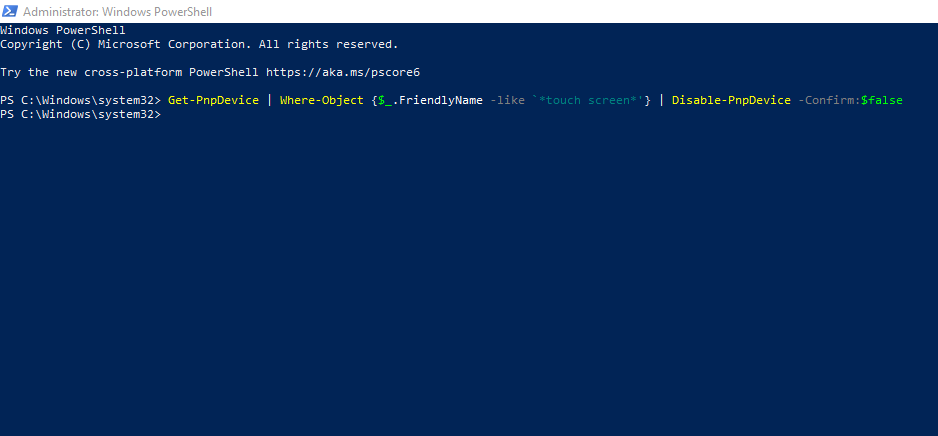Skyld det på driverne eller forkert konfigurerede indstillinger
- HP Spectre-serien har ofte problemer med tablet-tilstand, og for nogle forbliver tastaturet funktionelt.
- En nem løsning er at opdatere eller geninstallere Intel (R) integreret sensorløsning chauffør.
- Se denne vejledning for mere verificerede løsninger.

2-i-1 konvertible bærbare computere er et populært valg, og de bør automatisk skifte til tablet-tilstand, når skærmen vendes. Men det er ikke altid tilfældet, og vi ser ofte tilfælde, hvor HP Spectres tablet-tilstand ikke fungerer.
Husk, at Tablet-tilstand indstillingerne er ændret i Windows. Mens Windows 10 giver brugerne mulighed for at konfigurere Tablet-tilstand, Windows 11 justerer automatisk indstillingerne, når du vender skærmen eller fjerner tastaturet. Og det er her, der begynder at dukke problemer op.
Hvorfor går min bærbare computer i dvale, når den er i tablettilstand på Windows 11?
- Indstillingerne for tablettilstand eller de relaterede poster i registreringsdatabasen er forkert konfigureret.
- Du kører forældede eller buggy drivere.
- Sensorerne (HID Sensor Collection V2) er deaktiveret.
- Hardwaren fungerer ikke.
- En fejl i operativsystemet eller korrupte systemfiler.
Fortsæt med at læse for at finde ud af, hvordan du løser ting, når din bærbare HP Spectre går på vågeblus i tablettilstand.
Hvad kan jeg gøre, hvis min HP Spectre går på vågeblus, når den er i tablettilstand?
Inden vi går til de lidt komplekse løsninger, prøv først disse hurtige:
- Sørg for at tjekke dokumenterne om kompatibilitet og verificere, at din bærbare computer understøtter tablet-tilstand.
- Aflad batteriet helt, sæt strømadapteren i, og tænd for computeren.
- Sluk den bærbare HP Spectre, hold tænd/sluk-knappen nede i 30 sekunder, og tænd den derefter igen.
- Tjek den installerede version og opdater BIOS. En BIOS-opdatering virkede i mange tilfælde.
Hvis ingen virker, skal du gå til de næste rettelser.
1. Skift retningen
- Trykke Windows + jeg at åbne Indstillinger, og klik på Skærm i System fanen.

- Vælg nu Portræt fra Vis orientering Drop down menu.

2. Aktiver sensorerne
- Trykke Windows + R at åbne Løb, type devmgmt.msc i tekstfeltet, og tryk Gå ind.
- Udvid Sensorer indtastning, højreklik på HID Sensor Collection V2 enhed, der er angivet her, og vælg Aktiver enhed.

- På samme måde skal du aktivere alle de andre enheder, der er angivet her, og derefter genstarte computeren og kontrollere, om problemet er løst.
3. Opdater driverne
- Trykke Windows + S at åbne Søg, type Enhedshåndtering i tekstfeltet, og klik på det relevante søgeresultat.
- Udvid Systemenheder indtastning, højreklik på Intel (R) integreret sensorløsning, og vælg Opdater driver.

- Klik på Søg automatisk efter drivere og lad Windows finde og installere den bedste driver, der er tilgængelig lokalt.

- Til sidst skal du genstarte pc'en.
EN driver opdatering kan gøre underværker, når HP Spectre sidder fast i laptop-tilstand og ikke skifter til tablet-tilstand, når den vendes. Hvis Windows ikke kan finde de relevante drivere, kan du altid gå til HPs officielle hjemmeside, vælg din bærbare computer, find den nyeste version og installere driveren manuelt.
- Download og installer Outbyte Driver Updater.
- Start softwaren.
- Vent på, at appen finder alle defekte drivere.

- Nu vil den vise dig alle de defekte drivere på listen for at vælge dem, der skal opdateres eller ignoreres.
- Klik på Opdater og anvend valgt for at downloade og installere de nyeste versioner.
- Genstart din pc for at sikre de anvendte ændringer.

Outbyte driveropdatering
Beskyt din Windows-pc med Outbyte mod forskellige fejl forårsaget af problematiske drivere.4. Rul driverne tilbage
- Trykke Windows + x at åbne Power User menu, og vælg Enhedshåndtering fra listen over muligheder.
- Dobbeltklik på Systemenheder indtastning, højreklik på Intel (R) integreret sensorløsning, og vælg Ejendomme.

- Gå til Chauffør fanen, og klik på Rul tilbage driver knap.

- Til sidst skal du vælge en grund til at rulle driverversionen tilbage eller indtaste en i tekstfeltet og klikke Ja at fortsætte.

- Når du er færdig, skal du genstarte computeren, så ændringerne gælder.
Brugere rapporterer ofte, at den bærbare HP Spectre-computer slukker tablettilstand automatisk, og det kan skyldes en buggy-driver. I dette tilfælde, ruller føreren tilbage vil bringe dig til den tidligere stabile version.
5. Rediger registreringsdatabasen
- Trykke Windows + R at åbne Løb, type regedit i tekstfeltet, og klik Okay.

- Klik Ja i UAC hurtig.
- Indsæt nu følgende sti i adresselinjen og tryk Gå ind:
HKEY_LOCAL_MACHINE\SOFTWARE\Microsoft\Windows\CurrentVersion\AutoRotation
- Dobbeltklik på Aktiver DWORD til højre, indtast 1 under Værdi data, og klik Okay.

- Skift Værdi data for Sidste Orientering DWORD til 0, og gem ændringerne.
- Hvis SensorPresent DWORD er tilgængelig, indstil dens Værdi data som 1.

- Til sidst skal du genstarte computeren og kontrollere, om problemet med tablettilstand er løst.
- Rette: Filsystemfejl (-2147163901) på Windows 11
- Kontrolpanel vs Indstillinger App: Hvilken skal man bruge?
- Fix: Wi-Fi holder op med at fungere, når du tilslutter en ekstern skærm
- Fix: Markøren bliver ved med at bevæge sig til venstre, når du skriver på Windows 11
- Sådan aktiverer eller deaktiverer du forhåndsvisning af miniaturebilleder på proceslinjen på Windows 11
6. Udfør en opgradering på stedet
- Gå til Microsofts officielle hjemmeside, vælg OS-udgaven, og fortsæt med at downloade Windows 11 ISO.
- Dobbeltklik på ISO-filen og klik Åben i bekræftelsesboksen.
- Kør setup.exe fil.

- Klik Ja i UAC hurtig.
- Klik Næste i opsætningsvinduet for at fortsætte.

- Klik nu Acceptere at anerkende Microsofts licensvilkår.
- Til sidst skal du kontrollere, om Windows 11 opsætning læser, Behold personlige filer og apps, og klik Installere.

- Vent på, at processen er fuldført. Det kan tage et par timer.
En opgradering på stedet vil rette eventuelle softwarebaserede uoverensstemmelser eller forkert konfigurerede indstillinger, der førte til, at HP Spectres tablet-tilstand ikke fungerede. Det er så godt som at vende tilbage til fabriksindstillingerne, og det bedste er, at du ikke mister de installerede apps eller gemte filer.
7. Rul tilbage til Windows 10
Når intet andet virker, og problemet først dukkede op efter dig opgraderet til Windows 11, ville en hurtig løsning være at rulle tilbage til Windows 10.
Mens Windows 11 understøtter tablet-tilstand, er der en sandsynlighed for, at din bærbare computer ikke er i stand til effektivt at køre operativsystemet. Og at skifte til en iteration, hvor det virkede, er det bedste kursus.
Hvis problemet forbliver uløst, er det sandsynligvis et hardwareproblem at skyde skylden på. Vi anbefaler, at du får de automatiske detektorsensorer og andre komponenter efterset. Kontakt HP, hvis den bærbare computer er under garanti.
Hvordan tvinger jeg Windows 11 tablet-tilstand?
Der er ingen måde, du kan tvinge Windows 11 tablet-tilstand. Funktionaliteten er ændret i den seneste iteration, og vending af skærmen eller afmontering af tastaturet vil aktivere tablet-tilstand.
På samme måde kan du ikke tvinge deaktivere det når sidder fast i tablet-tilstand. Bare gør det omvendte: Flyt skærmen til den normale/originale position eller sæt tastaturet på igen.
Dette fuldender vores liste over løsninger, når tablet-tilstand ikke fungerer på en bærbar HP Spectre. Husk, da vi så på fora, fremhævede brugerne, at problemet normalt opstod, efter at den bærbare computer blev sendt til reparation.
Så du kan ikke udelukke nogen vinkel. Tjek hvert aspekt og fortæl os, hvad der virkede for dig i kommentarfeltet.
![Sådan justeres lysstyrken på HP Envy x360 [Få nemme trin]](/f/8904e76cbd2cd19047482f63a08dc8da.jpg?width=300&height=460)